Programmi per progettare case
Hai in programma di cambiare casa, ma prima di trasferirti nella tua nuova “dimora” vorresti fare qualche progetto riguardo la disposizione del mobilio, l’organizzazione del giardino e quella di vari altri spazi? Se le cose stanno così, perché non provi a usare uno dei programmi per progettare case che sto per proporti qui di seguito? Ce ne sono a bizzeffe e permettono di realizzare modelli molto precisi, realistici e completi di spazi interni ed esterni, offrendo altresì tutte le personalizzazioni possibili e immaginabili.
Come dici? Trovi tutto ciò molto interessante ma, non essendo particolarmente avvezzo al mondo della tecnologia, temi che i software per home design che sto per proporti possano rivelarsi troppo difficili da usare per te? Beh, sappi che ti sbagli… e anche di grosso! È vero, ci sono diversi strumenti pensati in maniera specifica per gli utenti più esperti e per i professionisti del settore, ma ce ne sono anche tanti altri che, con un minimo di pratica, possono essere impiegati da tutti senza particolari problemi, davvero!
Se sei quindi effettivamente interessato alla questione, ti suggerisco di non perdere ulteriore tempo prezioso, di metterti ben comodo dinanzi il tuo fido computer e di iniziare a concentrarti sulla lettura di questo articolo. Sono sicuro che tra le tante soluzioni di questo tipo riuscirai a trovare quella più adatta alle tue esigenze. Che ne dici, scommettiamo?
Indice
Programmi per progettare case gratis
Ti interessa capire quali sono i migliori programmi per progettare case gratis attualmente disponibili su piazza? Allora continua pure a leggere, li trovi segnalati qui di seguito. Ce ne sono per Windows, macOS e Linux. Individua quello che ritieni possa fare di più al caso tuo e comincia subito a metterlo alla prova.
Sweet Home 3D (Windows/macOS/Linux)
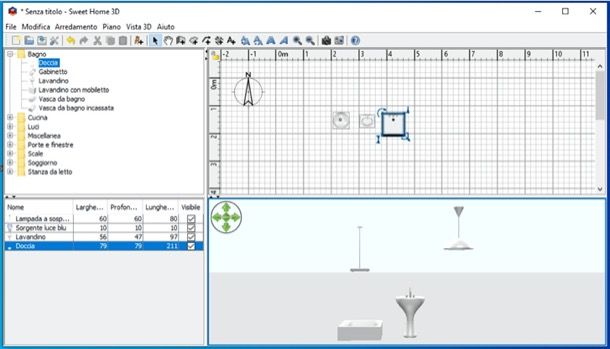
Il primo tra i programmi per progettare case che desidero invitarti a prendere in considerazione è Sweet Home 3D. Dispone di un’interfaccia utente estremamente intuitiva e tradotta completamente in italiano, la quale permette di disegnare case in due dimensioni e visualizzare contemporaneamente l’anteprima del risultato ottenuto in 3D. Include una vasta gamma di oggetti, elettrodomestici ed elementi per il mobilio tramite cui è possibile arredare le case progettate con un semplice drag-and-drop. È una buona soluzione non solo per gli “addetti ai lavori”, ma anche per i principianti. È compatibile con Windows, macOS e Linux ed è gratis, ma eventualmente è disponibile anche in una variante a pagamento solo per Mac (costa 14,99 euro e si può scaricare direttamente dal Mac App Store) che include un maggior numero di elementi d’arredo.
Per eseguire il download del programma sul tuo computer, recati sul relativo sito Web, clicca sul collegamento Scarica Sweet Home 3D e premi sul pulsante Download presente nella nuova pagina visualizzata.
A scaricamento ultimato, se stai usando Windows, apri il file .exe ottenuto e, nella finestra che compare sul desktop, clicca sui pulsanti Sì e OK. Successivamente, premi sul bottone Avanti (per quattro volte di seguito), apponi il segno di spunta sulla casella Accetto i termini del contratto di licenza, clicca sul pulsante Avanti (per quattro volte di fila) e porta a termine il setup premendo sui bottoni Installa e Fine.
Se stai usando macOS, invece, apri il pacchetto .dmg ottenuto e trascina l’icona del programma nella cartella Applicazioni del Mac, dopodiché facci clic destro sopra e seleziona la voce Apri dal menu che compare. Premi poi sul bottone Apri nella finestra comparsa sullo schermo, in modo da avviare il programma andando però ad aggirare le limitazioni volute da Apple verso le applicazioni di sviluppatori non certificati (operazione che va eseguita solo al primo avvio).
Ora che visualizzi la schermata principale di Sweet Home 3D, inizia pure a servirti degli strumenti e delle funzioni annesse all’interfaccia, la quale risulta organizzata nel seguente modo: a destra trovi l’area per la visualizzazione del progetto, con in alto la sezione dedicata alla planimetria e in basso quella per visualizzare il tutto in 3D, a sinistra ci sono le sezioni per la scelta degli oggetti di arredo e di tutti i vari accessori che è possibile selezionare, ordinati in base a categorie ben precise, e le relative caratteristiche, mentre in cima ci sono le barre con i pulsanti e i menu per aggiungere testi, pareti, stanze ecc.
Per ulteriori dettagli riguardo il funzionamento del programma, ti suggerisco di consultare la sezione del suo sito ufficiale dedicata alla documentazione, in cui trovi guide utente e vari tutorial video.
AutoCAD (Windows/macOS)
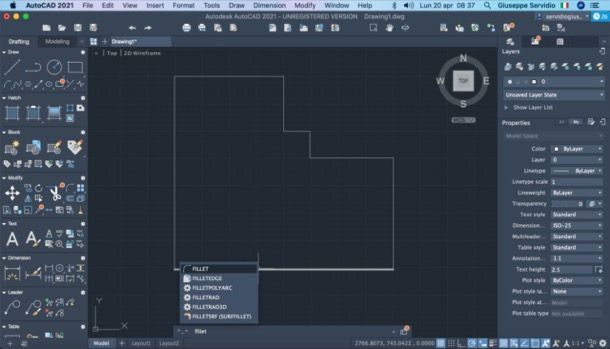
Un altro tra i programmi per progettare case ti consiglio vivamente di prendere in considerazione è AutoCAD. Si tratta di quello che può essere tranquillamente definito come il software più famoso al mondo per i professionisti e gli studenti che intendono cimentarsi con il disegno tecnico e la progettazione di case, edifici o altre costruzioni. Non è facile da usare se non si hanno nozioni in merito, ma la sua interfaccia strutturata è organizzata davvero bene. Basta fare un po’ di pratica per imparare ad ambientarsi fra i suoi comandi.
È compatibile sia con Windows che con macOS, per cui rientra a pieno titolo anche tra i programmi per progettare casa Mac, ed è a pagamento (ha un costo base pari a 2.245 euro/anno), ma lo si può scaricare come trial funzionante per 30 giorni, motivo per cui ho scelto di segnalartelo comunque.
Per scaricare la versione di prova gratuita del software, provvedi in primo luogo a creare un account Autodesk, recandoti sul sito Internet del programma e compilando il modulo di registrazione che ti viene proposto con i dati richiesti. Successivamente, accetta le condizioni d’utilizzo del servizio e fai clic sul pulsante Crea Account. Nella nuova pagina visualizzata, premi poi sul bottone Chiudi e apri il link di conferma ricevuto a mezzo email.
Una volta compiuti i passaggi di cui sopra, recati su quest’altra pagina Web e clicca sul pulsante Scarica la versione di prova gratuita, dopodiché seleziona la voce AutoCAD se vuoi scaricare la versione del software per Windows oppure quella AutoCAD for Mac se è tua intenzione scaricare la versione per macOS e clicca sul pulsante Avanti (per due volte di seguito).
Rispondi, dunque, alle domande che ti vengono poste specificando, mediante gli appositi menu a tendina, chi andrà a usare la versione di prova del programma, la lingua preferita ecc., attenendoti alle istruzioni sullo schermo e cliccando di volta in volta sui pulsanti Avanti e Next. Infine, fai clic sul bottone Inizia il download.
Ultimata la procedura di scaricamento del programma, se stai usando Windows, apri il file .exe ottenuto e, nella finestra che vedi comparire sul desktop, spunta la casella relativa all’accettazione delle condizioni di utilizzo del programma e premi sui bottoni Avanti (per due volte di seguito) e Installa.
Se stai usando macOS, invece, apri il pacchetto .dmg ottenuto, fai doppio clic sull’icona dell’installer del software, quindi sul pulsante Apri, dopodiché digita la password di amministratore del computer e premi sul bottone OK. In seguito, seleziona la casella I agree to the Terms of Use, clicca sul pulsante Next (per due volte di seguito), attendi il completamento del setup e premi sul bottone Start.
A questo punto, chiudi eventuali finestre di benvenuto e/o che fanno riferimento alla versione a pagamento di AutoCAD, acconsenti all’uso della trial di 30 giorni ed effettua l’accesso al tuo account Autodesk (se il login non avviene in automatico).
Dopo aver compiuto tutti i passaggi sopra descritti, ti ritroverai dinanzi la finestra principale di AutoCAD e potrai iniziare a servirti del programma per progettare case, usando i vari strumenti annessi alla sua interfaccia, la quale risulta essere organizzata in questo modo: al centro è presente l’area di lavoro, a sinistra ci sono i tool di disegno e modellazione 3D, a destra il pannello per gestire i livelli e in cima c’è la barra degli strumenti per accedere ad alcune funzioni per salvare ed esportare i progetti realizzati.
Per comprendere più dettagliatamente il funzionamento del software, ti suggerisco di leggere la mia guida specifica su come usare AutoCAD. Potrebbe inoltre farti comodo consultare il materiale relativo ad AutoCAD disponibile nella sezione dedicata al supporto e alla formazione sul sito Internet ufficiale di Autodesk.
SketchUp (Windows/macOS)
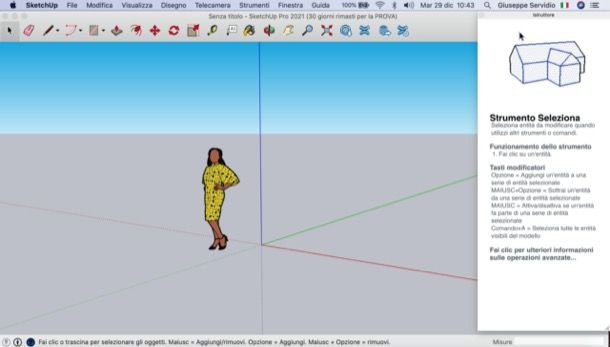
In un articolo dedicato a quelli che sono i migliori programmi per progettare case è praticamente impossibile non parlare di Sketchup. Si tratta, infatti, di un rinomato software per il disegno tecnico e la modellazione 3D, il quale consente di sviluppare planimetrie tridimensionali e altri lavori legati al settore ingegneristico, urbanistico e allo sviluppo di videogiochi. È compatibile sia con Windows che con macOS ed è a pagamento (con costi a partire da 119 dollari/anno), ma ho scelto comunque di segnalartelo in quanto si può provare gratis per 30 giorni.
Per scaricare la versione prova di SketchUp sul tuo computer, recati sul sito Internet del software e clicca sul pulsante Prova SketchUp. Nella nuova pagina che vedi comparire, seleziona poi la scheda corrispondente all’uso che intendi fare del programma e clicca sul bottone Inizia la prova gratuita di SketchUp Studio.
Provvedi quindi a creare un account per usufruire dei servizi offerti, compilando il campo di testo con il tuo indirizzo email, cliccando sul pulsante Prossimo e seguendo le indicazioni proposte sullo schermo. In alternativa, puoi eseguire la registrazione con l’account Google oppure con l’account Apple.
Ad accesso effettuato, rispondi alle domande relative al settore in cui operi e ai tuoi interessi, descrivi le caratteristiche della tua azienda e fornisci le altre informazioni che ti vengono richieste, selezionando le varie opzioni disponibili e premendo di volta in volta sul pulsante Continua. Infine, accetta le condizioni di utilizzo del servizio selezionando la voce Confermo e fai clic sul bottone Inizia la prova.
A questo punto, aspetta che venga portato a termine il download del pacchetto d’installazione del programma, dopodiché se stai usando Windows, apri il file .exe ottenuto e, nella finestra che compare sul desktop, clicca sui pulsanti Sì, Avanti (per due volte consecutive), Installa e Fine.
Invece, se ti stai servendo di macOS, apri il pacchetto .dmg ottenuto, trascina l’icona di SketchUp nella cartella Applicazioni del computer, facci clic destro sopra, seleziona la voce Apri dal menu contestuale e premi sul bottone Apri in risposta alla finestra che compare, in modo da andare ad aggirare le limitazioni di Apple verso le applicazioni di sviluppatori non certificati (operazione che va eseguita solo al primo avvio).
Una volta avviato SketchUp, seleziona la casella per accettare le condizioni di utilizzo del programma, fai clic sul pulsante Continue, su quello Accedi ed esegui il login al tuo account. In seguito, chiudi la scheda del browser che si è aperta e torna nella finestra del programma.
A questo punto, puoi finalmente cominciare a servirti di SketchUp. Per cui, seleziona uno dei modelli disponibili e attendi l’apertura l’editor, la cui interfaccia risulta organizzata nel seguente modo: al centro c’è l’area per il progetto, in alto la barra con i menu a tendina per salvare, importare ed esportare progetti ecc., più giù c’è un menu con delle icone che fanno da scorciatoia e a sinistra la barra per accedere agli strumenti di lavoro più usati nella progettazione.
Per ulteriori dettagli e approfondimenti, ti invito a fare riferimento al mio tutorial su come usare SketchUp. Potrebbe inoltre farti comodo consultare la sezione dedicata al supporto, ai suggerimenti e ai tutorial sul sito Web del programma.
Altri programmi per progettare case
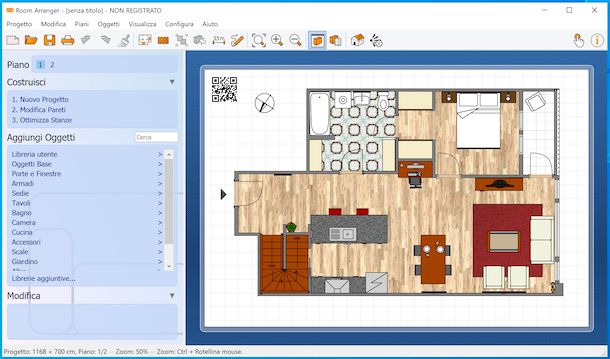
Nessuno dei software per la progettazione di case che ti ho già proposto ti ha convinto in maniera particolare e ti piacerebbe allora che ti indicassi delle soluzioni alternative? Ti accontento subito! Nell’elenco sottostante, infatti, trovi segnalati ulteriori programmi utili allo scopo a cui puoi valutare di rivolgerti.
- Room Arranger (Windows/macOS/Linux) — si tratta di una buona soluzione professionale per progettare case e arredare interni in 3D tramite una vasta gamma di oggetti ed elettrodomestici suddivisi per ambienti. Tra le sue funzioni principali vi è la possibilità di iniziare nuovi progetti partendo da schemi o disegni esistenti e la stampa in scala delle case progettate. È multipiattaforma ed è a pagamento (costa 19,95 dollari), ma è possibile testarne le funzionalità per 30 giorni, di conseguenza ho scelto comunque di segnalartelo.
- DreamPlan Home Design (Windows/macOS) — si tratta di un software gratuito per uso personale che consente di creare planimetrie di case e appartamenti, scegliendo tra set di colori personalizzati, trame varie, complementi d’arredo differenti, decorazioni ecc. È ottimo anche per paesaggi esterni e giardini. Dispone di un’interfaccia utente abbastanza pratica e può essere usato con facilità anche dai non esperti del settore. Funziona sia su Windows che su macOS.
- pCon.planner (Windows) — è un ottimo programma per progettare case in 3D a costo zero, oltre che uno dei più semplici da usare disponibili su piazza. È solo per Windows, è tradotto completamente in italiano e dispone di una gradevole interfaccia utente, molto intuitiva e pratica anche per gli utenti meno esperti. Da notare che eventualmente è possibile acquistare la versione Pro, pensata per un uso professionale e nella quale sono forniti strumenti extra.
Programmi per progettare case online
Non vuoi o non puoi scaricare e installare nuovi software sul tuo computer e, dunque, ti piacerebbe sapere se esiste qualche soluzione fruibile direttamente via Web? La risposta è affermativa! Devi sapere, infatti, che ci sono diversi programmi per progettare case online direttamente dal browser: qui sotto trovi segnalati quelli che, a parer mio, rappresentano i migliori della categoria.
Configuratori IKEA
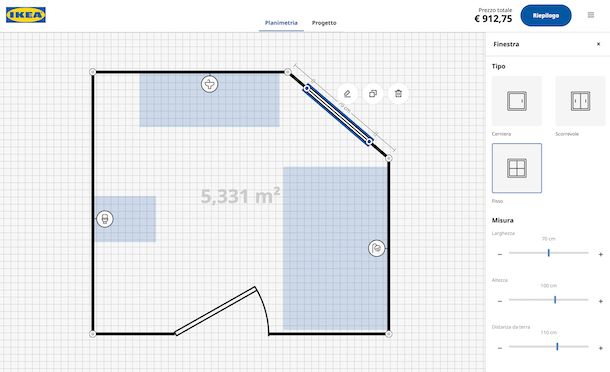
Tra le migliori soluzioni a cui puoi decidere di affidarti per progettare case online c’è l’Home Planner di IKEA. Si tratta della soluzione resa disponibile dal colosso mondiale dell’arredamento tramite la quale è possibile creare la casa dei propri sogni agendo da computer. È un’applicazione Web fruibile gratuitamente e che, ovviamente, va a rivelarsi particolarmente per tutti coloro che intendo acquistare e personalizzare mobili o accessori dalla celebre azienda svedese.
Per avvalerti del servizio, visita la relativa pagina Web, seleziona il configuratore di tuo interesse e acconsenti all’eventuale installazione del plugin del Planner di IKEA. Successivamente, scegli se avvalerti di uno dei tanti modelli preimpostati disponibili (e segui la procedura guidata eventualmente proposta per apportare le modifiche che ti interessano) oppure se creare il tuo progetto partendo completamente da zero, dopodiché ti ritroverai finalmente dinanzi l’editor del servizio.
A questo punto, seleziona la sezione Planimetria che si trova in alto per accedere alla planimetria e quella Progetto per visualizzare il progetto in 3D. Al centro della schermata potrai quindi visualizzare il progetto, mentre a destra c’è la barra tramite cui aggiungere ulteriori elementi e modificare quelli esistenti.
Quando avrai finito di progettare la tua abitazione, potrai decidere se stampare il lavoro, salvarlo localmente oppure condividerlo, facendo clic sul pulsante con le tre linee in orizzontale collocato in alto a destra e selezionando l’opzione che preferisci dal menu che si apre. Dal medesimo menu puoi anche avviare la creazione di un nuovo progetto e aprirne uno esistente.
Altri programmi per progettare case online
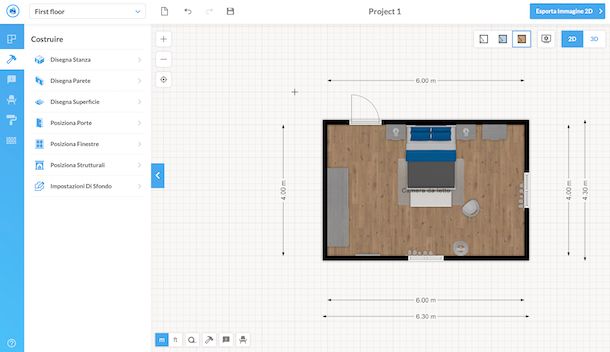
Cerchi altri programmi per progettare case funzionanti online? In tal caso, ti consiglio di dare un’occhiata alle soluzioni alternative che ho provveduto a includere nell’elenco qui sotto. Spero vivamente che, alla fine, tu riesca a trovare qualcosa in grado di soddisfarti.
- Floorplanner — è un’ottima applicazione online che permette di creare planimetrie direttamente dal browser, senza installare programmi sul computer. Presenta un’interfaccia utente molto curata e ordinata che riesce a mettere a proprio agio anche gli utenti alle prime armi. Offre inoltre una vastissima libreria di arredamenti per arricchire la piantina della propria abitazione. Di base è gratis, ma passando a uno dei piani a pagamento che vengono proposti (con prezzi a partire da 4 euro/mese) è possibile sbloccare diverse funzionalità aggiuntive.
- HomeStyler — si tratta di un’applicazione funzionante via Web che permette di creare planimetrie 2D e 3D in modo semplice e veloce e di decorare gli spazi scegliendo tra tantissimi articoli d’arredamento, vernici e pavimenti, oltre ai modelli che è eventualmente possibile importare. Si può usare gratis, ma propone piani a pagamento (con prezzi a partire da 29,90 dollari/mese) per sbloccare funzioni extra.
- Smartdraw — è un servizio Web che consente di lavorare a planimetrie di case e uffici e a vari altri tipi di progetti, come disegni CAD, grafici, diagrammi, mappe mentali, presentazioni e tanto altro ancora. Di base è gratuito, ma per sbloccare le funzioni aggiuntive occorre sottoscrivere l’abbonamento a pagamento (al costo di 9,95 dollari/mese).
App per progettare case

Non hai il computer a portata di mano e, dunque, ti piacerebbe sapere se esistono anche delle app per progettare case in mobilità, agendo da smartphone e tablet? La risposta è affermativa. Sia per Android che per iOS/iPadOS, infatti, sono disponibili svariate soluzioni che possono essere usate per la progettazione di abitazioni che non hanno assolutamente nulla da invidiare alle soluzioni per computer. Per approfondimenti, puoi consultare la mia guida specifica sull’argomento.

Autore
Salvatore Aranzulla
Salvatore Aranzulla è il blogger e divulgatore informatico più letto in Italia. Noto per aver scoperto delle vulnerabilità nei siti di Google e Microsoft. Collabora con riviste di informatica e cura la rubrica tecnologica del quotidiano Il Messaggero. È il fondatore di Aranzulla.it, uno dei trenta siti più visitati d'Italia, nel quale risponde con semplicità a migliaia di dubbi di tipo informatico. Ha pubblicato per Mondadori e Mondadori Informatica.






